Управлять подписками и периодическими платежами
Содержание:
- Управление через iTunes
- Как посмотреть/отключить платные подписки на Айфоне?
- Как отменить подписку на айфоне в сервисах Apple
- Возврат средств в Apple за платный контент в AppStore: инструкция
- Что делать, если у вас не отображается подписка на Айфоне?
- Как отменить подписку на музыку в Айфоне (Apple Music)?
- Что делать, если отмененную подписку нужно возобновить?
- Отключение в App Store
- Что такое платная подписка?
- Отписка при версии iOS до 12.1.4
- Отмена подписки
- Изменить тип покупки
- Как отказаться от подписки в Гугл Плей при помощи компьютера
- Как отменить подписку в Google Маркете?
- Проверяем наличие платных подписок
- Возможные проблемы
- Как найти подписки на айфоне
- Как отменить подписки в iTunes
- Как отключить подписки на Айфоне
- Как вернуть отмененные подписки
Управление через iTunes
Альтернативный вариант, как в Айфоне отменить подписку на приложение или сервис – использовать iTunes. Способ одинаково хорошо работает для PC и Mac.
Для него также необходимо войти со своим Apple ID, чтобы система разрешила внесение изменений. После этого требуется перейти к информации об учетной записи через соответствующий пункт главного меню программы.

На этом этапе может потребоваться прохождение аутентификации, после чего можно будет приступить непосредственно к просмотру. Чтобы зайти в подписки как на Айфоне, прокрутите страницу до раздела настроек.

Далее используйте кнопку управления справа для перехода к перечню того, на что вы подписаны. В открывшемся списке вариантов выберите нужный сервис.

В самом низу, под вариантами, находится кнопка отмены. Используйте ее для отказа от дальнейшего получения услуги.
Как посмотреть/отключить платные подписки на Айфоне?
Заголовок звучит именно таким образом, ведь оба действия будут доступны для вас, когда будет осуществлена нужная инструкция.
Есть целых два способа отменить подписку на приложение в App Store. Оба ведут к одному и тому же пункту, просто немного отличаются друг от друга.
Удаление платной подписки на Айфоне через Настройки
Просто следуем таким шагам:
- заходим в Настройки и нажимаем на своё имя;
- выбираем пункт iTunes Store и App Store;
- первая строка будет содержать ваш Apple ID, её и нажимаем;
- из появившегося меню жмем на Просмотреть Apple ID;
- находим внизу пункт Подписки;
- выбираем нужную подписку, которую нужно отключить (для примера взял Apple Music);
- внизу нажимаем Отменить подписку.
Как и написано внизу, уже оплаченный период, сервис будет ещё работать, но потом просто уже не будет автоматически снимать деньги с вашего счёта.
Отписка от платной подписки на Айфоне через App Store
Ну и второй метод, который тоже имеет право на существование:
- заходим в приложение App Store;
- в правом верхнем углу находим значок аккаунта;
- нажимаем на имя;
- снова ищем пункт Подписки;
- выбираем подписку, от которой хочется отказаться;
- Отменить подписку.
Судя по количеству шагов, второй метод удаления подписки через App Store, будет чуточку быстрее. Самое главное, что вы сможете достичь нужного результата, ну а способ уже выбирайте на усмотрение.
- https://smartbobr.ru/poleznosti/kak-otklyuchit-platnye-podpiski-na-iphone/
- https://tehnotech.com/platnye-podpiski-na-ajfone-kak-posmotret-otkljuchit-otmenit/
- https://guide-apple.ru/kak-otmenit-platnye-podpiski-na-iphone/
Как отменить подписку на айфоне в сервисах Apple
При желании отписаться от всех приложений или какое-то определенного нужно провести несколько операций. Кроме классического сервиса Apple Store, есть контент, оплата которого проходит через iCloud, Apple Music или сторонние сервисы.
Подписка в сервисе Apple Music
Как можно отменить подписку на айфоне на платную программу? Сервис предоставляет доступ к миллионам музыкальных треков, при ежемесячной плате можно загружать и прослушивать все композиции.
Ярлык эйпл мьюзик расположен в общем перечне, в любой момент его можно выключить:
- После открытия соответствующего пункта на устройстве нужно отыскать ярлык учетной записи в главном меню.
- Найти подраздел «Управление подпиской».
- Просмотреть все имеющиеся варианты.
- Нажать на кнопку «Убрать».

Отмена подписки эйпл мьюзик
К сведению! В предложении первые несколько месяцев действует бесплатный период, поэтому все это время программой можно пользоваться безвозмездно. За несколько дней до его окончания (узнать сроки можно в самой программе) можно отписаться по указанной выше схеме. Дальнейшее использование контента приведет к ежемесячной плате.
Подписка в сервисе Apple News+
Для выключения контента нужно пройти следующие шаги:
- Посетить меню на эппл ТВ.
- Перейти из пункта «Учетные записи» в «Управление подписками».
- Выбрать неактуальный контент.
- Нажать клавишу «Отменить» и подтвердить действие.
Важно! Многие пользователи не сразу замечают списывание небольших сумм сервисом. Во избежание бессмысленных трат необходимо регулярно проверять платные программы и своевременно их останавливать
Подписка в сервисе Apple Arcade
Чтобы определить время окончания бесплатного периода программы или провести отписку от нее, необходимо:
- Войти в магазин App Store.
- Переместиться в подраздел личного профиля. Ярлык расположен в правом верхнем углу.
- Выбрать меню «Подписки».
- Отыскать пункт «Apple Arcade».
- Уточнить время следующего платежа.
- Отключить предложение игрового сервера нажатием клавиши «Отменить».
Обратите внимание! После завершения операции пользователь не сможет запускать программы, уже скачанные, или загружать новые. Вне зависимости от даты завершения неоплачиваемого периода доступ закрывается в ту же минуту
Подписка в сервисе Apple TV
Изменение проводится поэтапно:
- Из основного меню нужно перейти в «Учетные записи».
- Там отыскать подраздел «Управление подписками».
- Выбрать сервис, управление которым необходимо.
Доступ позволяет изменить, определить срок действия или продлить работу программы.
Возврат средств в Apple за платный контент в AppStore: инструкция
Специалисты рекомендуют воспользоваться двумя способами для возвращения денег.
Через iTunes
Для осуществления операции на персональном компьютере должна быть установлена данная программа. В ноутбуках под управлением mac OS она установлена по умолчанию, владельцам ПК с виндовс придется загружать утилиту с официальной страницы «Эппл».
Компания серьезно относится ко всем видам отчетности, сведения о тратах всегда фиксируются. Чтобы просмотреть эту информацию, нужно войти в аккаунт и посетить в утилите iTunes подраздел «Учетная запись» с дальнейшим переходом в пункт «Просмотреть». Следом нужно посетить «Историю приобретений», а в ней нажать на графу «Просмотреть все».
К сведению! Выписка по всем ранее проведенным операциям будет выведена на экран в форме реестра с точными датами и суммами. В него входят встроенные покупки программ и игр. По умолчанию программа покажет 10 последних расчетов, а для ознакомления с более ранними транзакциями нужно использовать клавиши навигации Previous (Next).
В каталоге выбирают утилиту, за которую нужно вернуть средства, нажимают на небольшую стрелку, расположенную возле даты. На экране появится более подробная информация, в нее войдут все расчеты, совершенные в этот день. Для запроса возврата нужно нажать на клавишу «Report a Problem».
Появившееся окно в браузере предназначено для описания причин возврата, дальше выбирается проблема из перечня, оставляется небольшое сообщение для службы технической поддержки. Все записи должны идти на английском языке.
Важно! При оформлении желательно выбирать первый (процедура совершена без согласия пользователя) или второй (произошла ошибка) пункт. Только в этом случае можно надеяться на возвращение потраченных денег
В других ситуациях предложат связаться с разработчиками контента для решения проблемы или помогут загрузить утилиту.
В поле описания сложившейся ситуации нужно быть кратким: рассказать, что игра была приобретена по ошибке, устройство могло сломаться или все произошло из-за ребенка. При слабом знании английского можно пользоваться переводчиком. После завершения заполнения всех полей нажимают на «Submit», в ответ появится сообщение о возврате денежных средств на счет, с которого произошло списание.
К сведению! Время ожидания реакции от компании — до пяти суток. Если запрос подтвержден, то на электронную почту придет уведомление и в хронике приобретений добавится соответствующая отметка.
Возврат через Apple.com
Второй вариант считается более упрощенным по сравнению с предыдущим. На официальной странице Apple можно сразу попасть в раздел контактов «Report Problem». Преимуществом такого подхода является возможность возврата денежных средств через айфон серии s, se или айпад напрямую.
Алгоритм действий аналогичен. После перехода по ссылке нужно пройти авторизацию, найти утилиту (за которую ожидается возврат денег) и нажать на «Report Problem» с описанием возникшей проблемы.
Шанс на возвращение средств высок только при первом или очень редких обращениях. Успех зависит от сроков, прошедших после приобретения: чем раньше пройдет запрос, тем выше вероятность возврата. Данный вопрос относится к исключениям, и любое злоупотребление приведет к отказам.
К сведению! В компании каждый запрос проходит ручную обработку, и второй-третий запрос подряд приведет к недоверию со стороны ее сотрудников.
Отключать платный контент несложно даже новичкам. Для совершения операций достаточно использовать вышеуказанные инструкции. Аннулировать подписку можно и через айклауд.
Что делать, если у вас не отображается подписка на Айфоне?
Если подписка, которую вы хотите просмотреть, удалить, отключить, отказаться, отменить или убрать, не появляется в списке, возможно, вы зашли в другой аккаунт Apple ID – если у вас имеется второй аккаунт, попробуйте зайти в него и посмотрите, решит ли это проблему. Если это не поможет, скорее всего, оплату за данную подписку снимает не Apple, а сторонний поставщик услуг, поэтому вам нужно будет связаться с ним напрямую.
- Почему не скачиваются и не обновляются приложения на Айфоне?
- Как поменять регион/страну в App Store на Айфоне и Айпаде?
- Как поменять язык App Store на русский в iPhone и iPad?
Как отменить подписку на музыку в Айфоне (Apple Music)?
Примечание: Если вы впервые зашли в Apple Music, то вы можете моментально отменить подписку на Айфоне, чтобы сервис после пробного периода сроком в три месяца не начал списывать деньги с вашего счёта. Для этого необходимо следовать приложенной ниже инструкции. Если вы захотите продлить подписку, то нужно будет вернуться в это меню после истечения трёх месяцев пробного периода.
- Откройте приложение iTunes на вашем iPhone.
- Прокрутите страницу до конца и нажмите на пункт Apple ID.
- Выберите «Просмотреть Apple ID».
- Введите свой пароль от Apple ID или пройдите авторизацию при помощи Touch ID.
- Нажмите на «Подписки».
- Выберите Apple Music.
- Выберите пункт «Отменить подписку».
- Нажмите «Подтвердить».
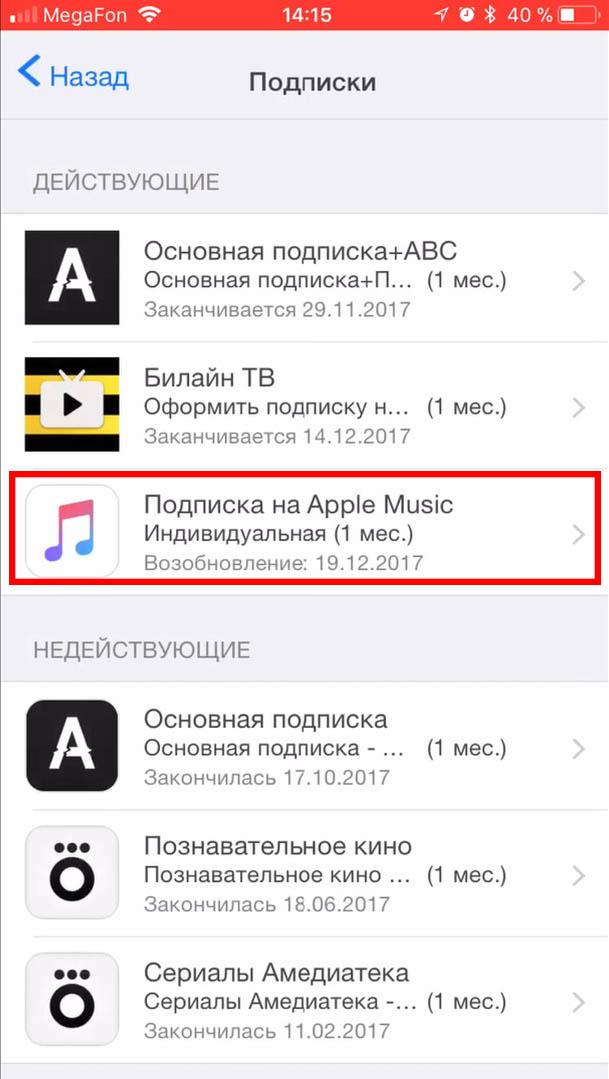
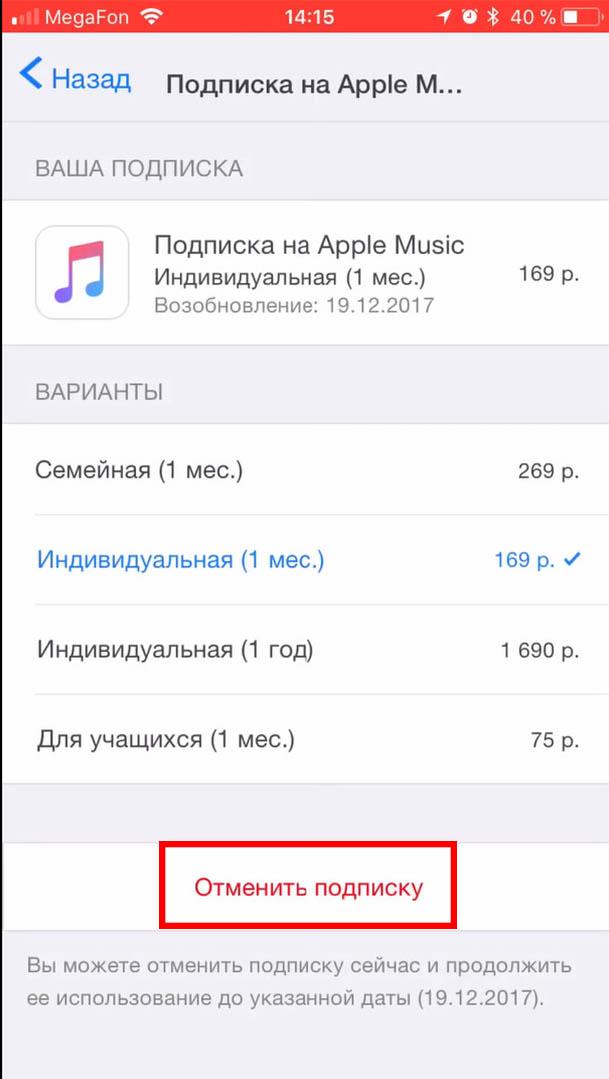
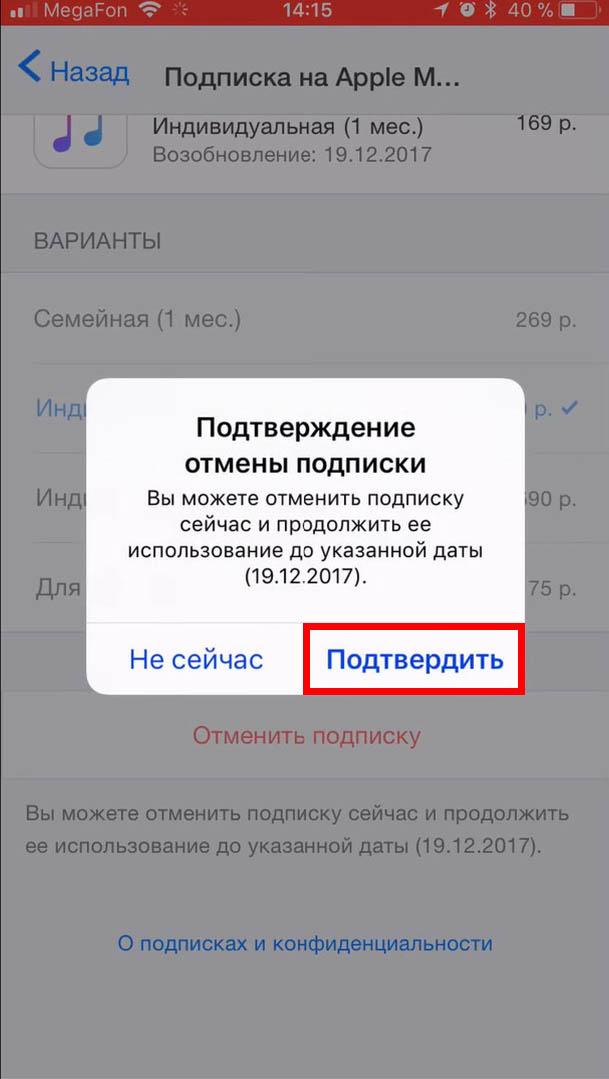
После окончания текущего периода, независимо от того, является ли он частью бесплатной пробной подписки или регулярной периодической подписки, iTunes больше не будет списывать деньги с ваших счетов за нее.
Что делать, если отмененную подписку нужно возобновить?
Вы могли передумать и захотеть вернуть те подписки, от которых отказались ранее одним из перечисленных выше способов. Apple сохраняет информацию о том, какие подписки были ранее активны у вас, что значительно упрощает процесс возврата к подписке на сервис, если он все еще активен и доступен. Вот что делать, чтобы активировать ранее отмененную подписку на iPhone:
- используйте «Настройки»;
- далее «iTunes и App Store», Apple ID;
- в окне просмотра надо подтвердить действие;
- введите пароль или авторизуйтесь;
- «Подписки», перейдите к разделу закончившихся;
- откроется окно, выбирайте в нем, на что надо подписаться снова;
- укажите, как будете платить и авторизуйтесь.
Регулярно проверяйте списки своих платных подписок не только от Apple, но и от сторонних провайдеров на смартфоне. Это позволит вам вовремя отключить ненужные и сэкономить на абонентской плате.
Отключение в App Store
Другой способ, как найти платные подписки в iPhone, подразумевает использование магазина приложений. Для этого необходимо войти в App Store и снизу нажать на свою учетную запись. Перед показом информации устройство, как и в предыдущем варианте, может попросить ввести пароль. После этого нужно пройти в раздел с информацией о подключенных услугах.

В общем списке числятся как пробные, так и постоянные подписки на сервисы и приложения – любую из них вы можете отменить с Айфона. Все операции выполняются из детальной информации, которая открывается по нажатию на пункт в перечне.

Оформлен интерфейс стандартно: сначала варианты продления, только потом опция для отмены.

Нажмите на нее для отказа от услуги или программы.
Что такое платная подписка?
Платные подписки – это способ оплаты различного рода контента, например, музыки, приложений или игр за счет ежемесячных платежей. То есть, пока вы осуществляете оплату (подписка активна), вам предоставляется полный пакет услуг от конкретного разработчика или сервиса. Оплата списывается автоматически при наличии средств на вашей банковской карте или личном счете Apple Store.
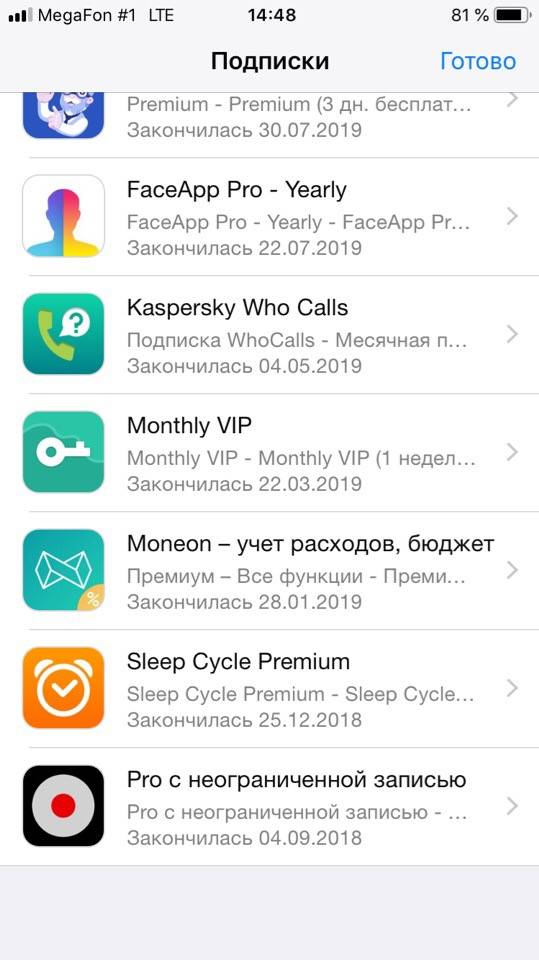
Все подписки активируются в момент загрузки приложений в Apple Store и покупке определенных услуг. Например, чаще всего подобные опции активируются пользователем при первом запуске программы. Он запускает приложение, и на экране сразу же появляется информация о том, что данный продукт доступен в ознакомительном режиме на протяжении нескольких дней, после чего доступ к определенным возможностям будет заблокирован. Но, как правило, можно разблокировать этот доступ, оплатив подписку на месяц, несколько месяцев, полгода и так далее. И как только пользователь нажимает на это уведомление, система просит его подтвердить свои действия, указав пароль от данной учетной записи.
На этом можно сказать, что подписка на определенный контент активируется, и все действия лежат полностью на человеке, который осуществлял эти операции. Но в любой момент можно отменить подобные услуги, причем как сразу все, так и конкретную подписку.
Отписка при версии iOS до 12.1.4
- Зайти в «Настройки» и затем в свой аккаунт, кликнув по своему аккаунту.
- Перейти в «iTunes Store и App Store».
- Нажать на свою учетную запись.
- Выбрать «Просмотреть Apple ID».
- Авторизоваться, введя пароль от устройства, отсканировав отпечаток или лицо.
- В открывшемся окне выбрать «Подписки».
- В списке среди активных выбрать ненужную.
- В окне нажать «Отменить подписку». Таким же образом отменяются пробные подписки, которые бесплатны в течение определенного срока.

Подписка будет активна до окончания периода ее действия даже после ее отмены. Иными словами, отображается в разделе «Действующие», но деньги за использование не взимаются. Когда закончится срок действия, переместится в раздел «Недействующие».
Отмена подписки
Удалив подписку, вы не теряете то время, за которое уже заплатили. Например, следующая оплата за пользование Boom — первого числа следующего месяца. Когда отключаете подписку ВК музыки на айфоне в середине этого месяца, то продолжаете пользоваться сервисом, вплоть до первого числа.
Проверить дату следующего списания за услуги, можно в разделе «Подписки». Отключение платных услуг происходит в личном профиле, войти в который нужно подтвердив свою личность:
- В айфоне 5 необходимо ввести пароль.
- Для айфона 7, и моделей SE, 6, 8 можно использовать вместо пароля дактилоскопический сканер Touch ID.
- iPhone X использует как предыдущие варианты, так и Face ID для важных операций.
Важно! Под словами «удаление, отключение, отклонение, отмена», я имею ввиду приостановку подписки от следующего списания средств в указанный период времени.
Способ 1: iPhone
Отклонить, ровно как и оформить подписку на сервисы можно со своего смартфона:
-
Откройте настройки и перейдите в раздел «App и iTunes Store».
-
Нажмите на верхнюю строку, на ваш «Apple ID». Система защиты потребует ввод пароля.
-
В появившемся контекстном меню выберите пункт «Просмотреть Apple ID».
-
Внутри профиля, откройте пункт «Подписки».
-
В списке собраны все сервисы, которые вы приобретали за деньги. Выберите один, от которого желаете отказаться.
-
Здесь содержаться подробности, такие как вариант управления, стоимость услуги. Нажмите кнопку «Отменить». Под ней написана информация о сроке окончания действия подписки.
- Готово. Таким способом можно отключить все услуги, предотвратив нежелательные списания с банковского счета.
Способ 2: App Store
Второй путь открытия списка со всеми платными услугами, лежит через App Store:
-
Зайдите в магазин приложений. На начальной странице, в верхнем правом углу расположена миниатюра вашей аватарки. Жмите ее.
-
Открыв раздел учетной записи, откройте Apple ID, использовав пароль.
- Далее, «процедура удаления сервисов» аналогична способу 1, начиная с 3 пункта.
Способ 3: Apple Music
Откройте на устройстве приложение Apple Music:
-
На главной странице приложения, в правом верхнем углу есть иконка вашего профиля. Просто нажмите на нее.
-
В разделе профиля войдите в защищенную область. Для этого опуститесь в самый низ списка и выберите «Просмотреть Apple ID».
- Далее, все по аналогии с первым способом, начиная с 3 пункта.
Совет! Всем, кто спрашивает, как отключить подписку Яндекс.Музыка на айфоне, отвечу в этом блоке. Каждая подписка, оформленная с используемой в айфоне учетной записи, находится в едином разделе. Открыть его можно, следуя инструкции, любым предложенным способом.
Способ 4: iTunes
Если айфон стоит на зарядке, а убрать подписку нужно сейчас, можно использовать iTunes:
-
Запустите айтюнс на компьютере, откройте вкладку «Магазин», и внизу выберите ссылку «Учетная запись».
-
В открывшемся окне впишите логин и пароль своей учетной записи Apple.
-
Листайте страницу вниз, до блока «Настройки». Напротив пункта «Подписки» нажмите кнопку «Управлять».
-
В открывшемся списке, выберите приложение, подлежащее отписке. Нажмите «Изменить» для перехода в дополнительное меню с информацией.
-
Жмите «Отменить подписку», если приняли решение.
Совет! Вернуть подписку можно будет здесь же. После отмены, из категории «действующие», она переместится в «недействующие».
Изменить тип покупки
Изменение типа можно произвести в любой период. Каждый открывает доступ к полному каталогу, но существуют определенные различия, такие как: • Месячная индивидуальная – оплата производиться ежемесячно, при оформлении годовой – оплата производиться сразу и только за 10 месяцев, • При подключении семейной появляется возможность пользования нескольким пользователям одновременно, при этом у каждого будет отдельная медиатека. Сколько стоит подписаться на AppleMusic для семьи? Стоимость можно узнать при входе в приложение после испытательного периода, • Студенческая оформляется по сниженной стоимости на период до 4 лет. Чтобы поменять тип на индивидуальный месячный, индивидуальный годовой, семейный или студенческий, необходимо выполнить определенный алгоритм действий для каждого устройства iPhone, iPad или iPod touch, компьютера Mac или с ОС Windows или устройства Apple TV (4-е поколение).
Как отключить платные услуги или изменить тип на iPhone, iPad или iPod touch
Для этого необходимо: • Открыть программу «Музыка» и кликнуть «Для вас», • Нажать кнопку профиля, далее – «Просмотреть Эпл ID» (возможно введение пароля для входа), • Нажать кнопку «Показать», далее – кнопку нужного приложения, • Нажать «Параметры» и выбрать нужный вариант.
Как отписаться от всех платных услуг или изменить их на Mac или PC
Как отписаться от музыки с помощью компьютера? Для отмены действия необходимо сделать следующее: • Открыть программу iTunes, • Выбрать «Учетная запись» в верхней части программы, далее – нажать «Просмотреть» (возможно введение пароля для входа), • Прокрутить «Информация об учетной записи», нажать «Настройки», • Около раздела покупок кликнуть «Управлять», далее – данное приложение, • Выбрать вариант из представленных.
Изменить тип на Apple TV (4-е поколение)
Чтобы отписаться или изменить тип, нужно: • Открыть «Настройки» и выбрать «Учетная запись», • Зайти в раздел покупок и выбрать «Управление» (возможно введение пароля для входа в систему), • Выбрать нужное приложение, далее – изменить. Гаджеты TV до модели 4 поколения не имеют совместимость с музыкальным приложением.
Как отказаться от подписки в Гугл Плей при помощи компьютера
Как уже было сказано, подписка оформляется на аккаунт пользователя Гугл, поэтому и управление доступно с разных устройств, в том числе и с компьютера. Чтобы отменить покупки, используя ПК, необходимо:
- Открыть сайт Гугл Плей, используя браузер на персональном компьютере;
- Авторизоваться, войти в личный кабинет – ввести логин и пароль;
- Запустить меню – нажать значок «три горизонтальные полоски» в левом углу экрана;
- Нажать на значок «Подписки» — высветится список всех имеющихся;
- Среди перечня платных приложений выбрать то, действие которого необходимо временно приостановить;
- Открыть приложение;
- Кликнуть по кнопке «Отменить подписку».

Отменить покупку на компьютере
Как отменить подписку в Google Маркете?
Важно понимать, что удаление приложения с телефона не приводит к автоматической отмене ваших подписок, и с вас всё равно будут списывать абонентскую плату, даже если вы им не пользуетесь. Чтобы этого не произошло, выполните простые действия:
- Запустите Play Маркет,
- Нажмите на свою аватарку в правом верхнем углу экрана,
- Выберите пункт «Платежи и подписки»,
- Выберите пункт «Подписки»,
- Появится список приложений на платные тарифы которых вы подписаны.
Выберите то, от которого хотите отписаться и нажмите кнопку «Отменить подписку». После этого Google Маркет спросит: вы хотите «Приостановить подписку» или «Нет». Если вы хотите полностью отменить подписку — нажмите кнопку «Нет», укажите причину по которой вы это делаете и нажмите кнопку «Продолжить».
Если выбрать вариант «Приостановить», то можно будет выбрать нужный срок: от 1 до 3 месяцев, после окончании которого — деньги снова начнут списываться.
На этой же странице можно посмотреть тарифный план, например, в моем случае это было 69 рублей в месяц за определитель номера Truecaller.
Важное сообщение! Если вы не можете найти подписку на приложение, вероятно, оно было удалено из Google Play Store (это довольно часто случается). Если это произошло, вам не будут начисляться никакие абонентские платежи, но и платежи, которые вы уже осуществили, вернуть будет невозможно
Отмена подписки, если она произошла после того, как вы уже осуществили платеж, не приведёт к потере доступа к премиум-функциям. Вы можете пользоваться приложением до завершения оплаченного периода. Например, если вы оплатили годовую подписку в июле 2021 года, доступ к премиум-функциям сохранится до июля 2022 года. Если вы не планируете продлевать подписку на следующий год — самое время отказаться от нее.
Проверяем наличие платных подписок

Как мне кажется, в тишине заниматься серьезными вещами довольно скучно. Поэтому перед тем, как я начну рассказывать о том, как на айфоне отключить платные подписки в настройках, давайте выполним подключение наушников к телефону. Любимый плейлист сделает любую проблему не такой уж и страшной.
Первое место, куда стоит заглянуть – история операций в мобильном банке. В ней можно без проблем определить какому продавцу были переведены денежные средства с карты.
Если нет возможности зайти в историю банковских операций, то направляйтесь в Apple ID. Тут вы найдете все подключенные услуги.
Чтобы попасть в этот раздел нужно:
Зайти в настройки телефона.

Нажать на Apple ID – это действие приведет нас к форме авторизации (логин или отпечаток пальца).


Заходим в раздел «Подписки».
Вашему вниманию предстанет весь список платных подключений.

Возможные проблемы
Пользуясь методикой, описанной выше, вы можете столкнуться с некоторыми проблемами, решить которые достаточно просто.
Распространенные проблемы рассмотрены ниже:
- Вы перешли в персональный раздел Apple ID, но в списке функций полностью отсутствует раздел Подписки. Это значит, что подписки на данном устройстве не подключены. Если вы все же уверены, что подписки имеются, это говорит о том, что списание по ним происходит без участия компании Apple (отключение в этом случае проводится, вероятнее всего, в Личном кабинете на сайте поставщика подписки или в приложении).
- В списке подписок отображаются не все имеющиеся подписки. Ситуация аналогичная предыдущей – если подписка не отображается, значит списание денежных средств происходит не через компанию Apple.
- Не пытайтесь найти в этом списке подписки, оформленные непосредственно через мобильного оператора – они отображаются только в Личном кабинете Абонента.
Службой поддержки Компании разработаны подробные инструкции по работе, в случае возникновения проблем с подписками Apple. Подробные инструкции доступны на официальном сайте.
Как найти подписки на айфоне
Управление подписками iPhone происходит при просмотре контента, подключенного к устройству. Для этого нужно подключение к Интернету. Система синхронизируется с сервисами «Эппл» и только при наличии Сети выводит на экран смартфона все работающие программы.
Для просмотра необходимо:
- Перейти в основное меню и нажать на ярлык учетной записи.
- В возникшем окне появится надпись «Посмотреть Apple ID». После указания пароля нужно найти пункт «Подписки».
- На дисплее возникнет 2 списка: «Действующие» и «Недействующие». В первом реестре находятся все работающие утилиты.
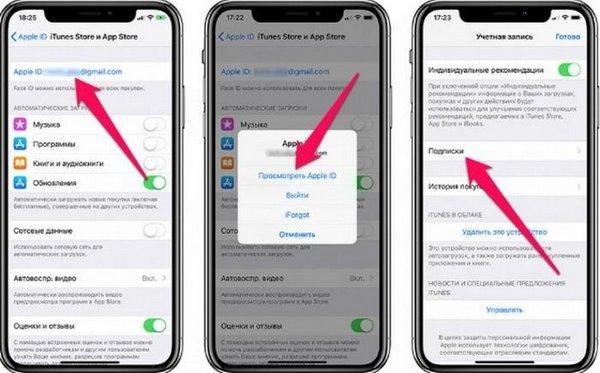
Просмотр платных подписок
Важно! Нажатие на любую из программ поможет узнать ее стоимость, продолжительность использования и увидеть дату следующей платы
Как отменить подписки в iTunes
С каждым разом Apple и другие компании расширяют количество сервисов, работающих по подпискам. Например, взять хотя бы Apple Music. За небольшую ежемесячную плату вы или вся ваша семья сможете получить неограниченный доступ к музыкальной коллекции iTunes, слушая новые альбомы в режиме онлайн и загружая особенно любимые на устройство для офлайн-прослушивания. Если вы решили отменить некоторые подписки на сервисы Apple, справиться с этой задачей можно через программу iTunes, которая установлена на вашем компьютере, или через мобильное устройство.
Способ 1: Программа iTunes
Тем, кто предпочитает совершать все действия с компьютера, подойдет этот вариант решения поставленной задачи.
Скачать iTunes
- Запустите программу iTunes. Щелкните по вкладке «Учетная запись», а затем пройдите к разделу «Просмотреть».
Подтвердите переход к данному разделу меню, указав пароль от вашей учетной записи Apple ID.
В открывшемся окне спуститесь в самый конец страницы к блоку «Настройки». Здесь около пункта «Подписки» вам потребуется щелкнуть по кнопке «Управлять».
На экране отобразятся все ваши подписки, среди которых вы сможете как изменить тарифный план, так и отключить автоматическое списание. Для этого около параметра «Автовозобновление» отметьте пункт «Выключить».
Способ 2: Настройки в iPhone или iPad
Легче всего контролировать все свои подписки непосредственно с устройства. Не имеет значения, пользуетесь ли вы смартфоном или планшетом, отмена подписки происходит одинаково.
Удаление приложения со смартфона не является отказом от подписки на него. Из-за подобного ошибочного мнения многие пользователи сталкиваются с ситуацией, когда программу или игру стерли с телефона давно, а средства за нее списываются на протяжении долгого периода.
Некоторые разработчики не отправляют писем с предупреждением об автоматическом списании денег после завершения платного периода. Это делается не только с целью получения дополнительного заработка, но и из-за сильной загруженности. Письма также могут не приходить после истечения уже оплаченного срока действия подписки.
Даже после полного отказа от оформленной подписки приложение будет доступно в течение оплаченного ранее периода
Важно обратить внимание на полученное письмо на электронную почту. Всегда при любом изменении в Apple ID на имейл, указанный в аккаунте, приходит письмо, в котором подробно указываются совершенные действия. Отсутствие данного письма говорит о том, что в процессе что-то пошло не так
Отсутствие данного письма говорит о том, что в процессе что-то пошло не так
В подобной ситуации лучше проверить еще раз список подписок спустя день или два
Отсутствие данного письма говорит о том, что в процессе что-то пошло не так. В подобной ситуации лучше проверить еще раз список подписок спустя день или два.
- В первую очередь необходимо зайти в раздел «Настройки» в вашем гаджете.
Первая строка в данном разделе — это имя и фамилия человека, на которого зарегистрирован Apple ID. Кликаем по данной сроке. Для управления подписками в обязательном порядке требуется наличие доступа к аккаунту. Если вы не авторизованы в Apple ID, не помните свой пароль или девайс принадлежит не вам, вы не сможете удалять или редактировать платные подписки.
Далее необходимо найти строку «iTunes Store и App Store». В зависимости от версии iOS некоторые детали могут немного отличаться по своему расположению.
В строке «Apple ID» должен быть указан ваш электронный адрес. Нажимаем на него.
После клика открывается небольшое окно с 4 строчками. Для того чтобы перейти в настройки и подписки, следует выбрать строку «Просмотреть Apple ID». На данном этапе иногда может потребоваться повторный ввод пароля от аккаунта. Особенно в случаях, если вы давно не вводили код доступа.
В разделе настроек вашего Apple ID появится вся личная информация об аккаунте. Кликаем по кнопке «Подписки».
Раздел «Подписки» включает в себя два списка: действующие и недействующие. В верхнем списке вы найдете все приложения, на которые в данный момент оформлена платная подписка, а также туда включены программы с бесплатным пробным периодом. Во втором списке — «Недействующие» — указаны приложения, оформленная подписка на которые истекла или была удалена. Для редактирования варианта подписки следует нажать на нужную программу.
В разделе «Изменение настроек подписки» вы можете указать новый срок действия оформления, а также полностью отказаться от подписки. Для этого требуется кликнуть по кнопке «Отменить подписку».
С этого момента ваша подписка станет отключена, а значит, самопроизвольное списание денежных средств с карты производиться не будет.
Как отключить подписки на Айфоне
Если пользователь решил отключить все или же только избранные подписки на своём iPhone, то сделать это можно всего за несколько шагов. Но тут стоит учитывать, что платные подписки могут быть не только в Apple Store, но также в iCloud, Apple Music, поэтому надо знать все варианты отключения.
Вариантов деактивировать подписки в Apple Store есть несколько, тут каждый выбирает именно тот способ, который ему удобнее. В целом сценарии отключения идентичные.
Чтобы выполнить отключение платных приложений через стандартные настройки, нужно следовать такой инструкции:
Заходят в настройки своего телефона и кликают по учётной записи, в которой ранее была выполнена авторизация;
Нажимают на раздел «iTunes Store и Apple Store», после чего кликают по своему Apple ID. В появившемся окошке нажимают пункт «Просмотреть Apple ID»;
Далее следует ввести пароль, чтобы войти в систему;
После этого надо подождать несколько секунд, пока данные не загрузятся с серверов компании Apple. Сразу после этого можно пролистать открывшееся меню, где и будет пункт с подписками;
Находят список действующих подписок и выбирают те, которые необходимо отключить. Рядом с названием приложения будет указана сума, которая ежемесячно списывается со счёта.
После нажатия на название нужной подписки пользователь попадает в меню именно нужного приложения. Тут следует пролистать немного вниз, где появится пункт «Отменить подписку». Все, процесс отключения завершён, деньги больше списываться не будут.
Есть и иной метод деактивации через Apple Store, который несколько напоминает предыдущий. Однако тут отключение можно выполнить намного быстрее.
Заходят в приложение Apple Store на своём Айфоне и нажимают на иконку с учётной записью в правом верхнем уголке;
Выбирают пункт «Управлять подписками», сразу после этого система отобразит полный список всех активных опций;
Далее следует перейти с раздел «Действующие».
Тут выбирают все невостребованные подписки и отключают их, нажимая на пункт «Отменить подписку».
Отключение через iTunes
Не всегда у пользователя есть возможность активироваться со своего смартфона в Apple Store. К примеру, Айфон может не работать или же нет подключения к интернету. Можно выполнить отключение при помощи компьютера, для этого следует зайти в программу iTunes. Последовательность действий такая:
Открывают программу iTunes и переходят в учётную запись;
На экране появляется меню, где нужно кликнуть по пункту «Просмотреть»;
Авторизируются под личной учётной записью, указав логин и пароль. После нажимают на активную кнопку «Войти»;
После этого следует пролистать страницу до самого низа, там будет вкладка «Подписки». Нажимают на кнопку «Управлять», после чего открывается список всех доступных пользователю подписок, как активных, так и неактивных.
Любую подписку, которая не нужна, можно деактивировать. Для этого нажимают на кнопку «Отключить».
Как вернуть отмененные подписки
Даже если вы уже отключили определенные платные опции в Apple Store, и не знаете, как их вернуть обратно, можно также через свою учетную запись просмотреть полный список и активировать то, что вы выключили ранее.
- Зайдите в Apple Store и нажмите на свою учетную запись, после чего кликните по вкладке «Управлять подписками»;
- На экране вашего смартфона высветится подробная информация о «Действующих» и «Недействующих» платных опциях. Теперь нас интересует второй вариант, поэтому пролистываете список вниз, чтобы просмотреть все отключенные подписки;
- Выбираете из списка то, что хотите возобновить и нажимаете на данном пункте;
- У каждого приложения по умолчанию есть несколько вариантов подписок, поэтому выбираете подходящий вам и подтверждаете свои действия, указав повторно пароль от текущего Apple ID.
Помните, что большая часть подписок в Apple Store первые дни предоставляется на бесплатной основе, поэтому деньги с вас не спишут, но как только бесплатный период закончится, с вас будут взимать ровно ту сумму, которая была заявлена в выбранном вами тарифе. Причем это будет работать на постоянной основе, где система автоматически продлевает подписку из месяца в месяц.
Если вы загружаете приложение, чтобы просмотреть его функционал, то сначала постарайтесь оценить возможности без активации платных или условно платных опций. А уж если их не хватает, но допускается использование бесплатного периода, запоминайте даты, когда начнется списание средств. И старайтесь отключать подписки еще до того, как начнут снимать средства. Лучше делать это за 1-2 дня до начала, иначе попросту потеряете свои деньги. Но за последние покупки в Apple Store можно возвращать средства на свой баланс. Об этом рекомендуем вам прочитать в нашей отдельной статье, чтобы сэкономить в будущем свои средства!
Если раньше, пользоваться платными сервисами было немного непривычно, то теперь это становится нормой и многие подписываются на музыку, фильмы, книги и прочие вещи. Для примера, можно назвать Apple Music, Netflix и прочее.
В целом, подписка идёт на приложение и за определенную плату в месяц, вы получаете контент или набор функций. Но бывает такое, что хочется отменить платную подписку и учитывая логику iPhone, найти нужный пункт не всегда удается с первого раза.
Процесс отключения любой платной подписки достаточно прост и займет не так много вашего времени. Пример решения данной проблемы будет сделан на iOS 11.3. Думаю и в дальнейших версиях всё будет происходить аналогично.





